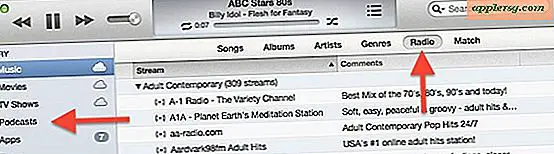Come disattivare completamente audio e suoni in Mac OS X
Che ti piaccia la tranquillità e il lavoro in un ambiente che richiede l'input e l'output audio per essere disabilitato su un computer per motivi di sicurezza, è abbastanza facile da eseguire in Mac OS X. Tratteremo come gestire la disattivazione dell'audio per entrambe le situazioni, la prima utilizza il silenziamento per il silenziamento audio di base e la disabilitazione su Mac, e la seconda tecnica è molto più sicura e disabilita completamente il suono in OS X.

Disabilitare il suono in OS X con Muto
La maggior parte delle tastiere Mac ha un pulsante MUTE, puoi semplicemente premere per disattivare l'audio di tutto il Mac. In questo modo si silenzia il Mac e si disattiva l'audio fino a quando l'audio è disattivato, ma può essere rapidamente annullato e il suono può tornare disattivando nuovamente la disattivazione con lo stesso pulsante della tastiera.

Disattiva l'audio del Mac tramite le Preferenze di Sistema
L'approccio più semplice utilizza la disattivazione del sistema per entrambi gli input e output audio, questo è facile da realizzare anche attraverso le preferenze Sound:
- Apri le Preferenze di Sistema, fai clic su "Audio" e dalle schede "Output" e "Input" fai clic sulla casella "Muto"

Nessun audio entrerà o uscirà ora, abbastanza facile.
Il problema dell'utilizzo di mute è che può essere riattivato con la stessa facilità e se vuoi che l'audio sia completamente disabilitato per motivi di sicurezza senza la possibilità che un utente o uno strumento di terze parti lo riattivi di nuovo, dovrai scavare un poco approfondito e disabilitare alcune estensioni del kernel.
Disattiva completamente l'ingresso e l'uscita audio in Mac OS X
- Dal Finder, premi Command + Shift + G e inserisci il seguente percorso: / System / Library / Extensions /
- Individua "IOAudioFamily.kext" e "IOAudio2Family.kext" e spostali in un posto sicuro a scopo di backup, come da qualche parte nella home directory: dovrai autenticare questa modifica con una password di amministratore
- Riavvia Mac OS X affinché le modifiche abbiano effetto

Al riavvio probabilmente noterai che non c'è alcun suono e che con le estensioni del kernel del supporto audio non è più necessario alcun input o output audio funzionerà con qualsiasi applicazione. Se si desidera invertire la modifica e riattivare l'audio, è sufficiente spostare i file .kext di backup nella loro posizione originale e riavviare di nuovo. Nota che alcuni aggiornamenti di sistema sostituiranno da soli queste estensioni del kernel, quindi se ti trovi in un ambiente sensibile che richiede la disattivazione dell'audio, ti consigliamo di prestare attenzione a come si comportano gli aggiornamenti del sistema operativo.
Che cosa riguarda il silenziamento dei suoni di avvio?
Se ti piace l'idea di disabilitare il suono di avvio ma non vuoi rimuovere tutte le funzionalità audio del sistema, puoi silenziarlo su base per-boot o disattivarlo completamente con StartupNinja.